Edge viser nu, hvor meget RAM sovefaner sparer
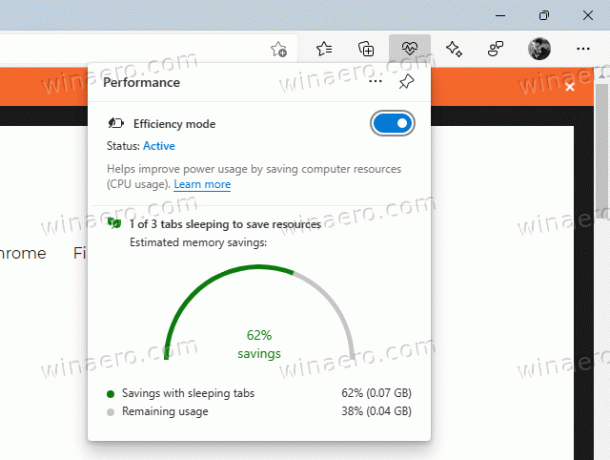
Microsoft Edge har et pænt ydelsesforbedrende værktøj, der sætter inaktive faner i dvale for at reducere hukommelsesfodaftryk og omfordele ressourcer. Holder du markøren over en sovende fane, vises også estimerede besparelser i ydeevnen.
I en af de seneste opdateringer til Edge Canary har Microsoft introduceret en opdateret ydeevne-udskydning, der nu giver mere specifik information om, hvordan browseren bevarer ressourcer.
Ved at klikke på ydeevneknappen på værktøjslinjen afsløres antallet af aktive og sovende faner i Microsoft Edge. Brugere kan tjekke hukommelsesbesparelser og overvåge, hvordan websider belaster hukommelse og CPU. Den opdaterede flyout indeholder også en henvisning til for nylig introduceret ydeevnedetektor. Sidstnævnte overvåger, hvordan faner opfører sig i browseren og tilbyder forskellige handlinger for at forbedre den overordnede ydeevne.
For at få adgang til den nye ydeevne og effektivitet, skal du gå til Microsoft Edge-indstillinger og aktivere ydeevneknappen på værktøjslinjen. Du skal også tænde funktionen Sleeping Tabs.
Det er værd at nævne, at Microsoft udruller ændringer i Edge-browseren gradvist. Fra nu af er den nye flyout tilgængelig i Edge Canary for et begrænset antal testere.
Ud over forbedrede præstationsbevarende funktioner, udarbejder Microsoft et sæt af privatlivsfokuserede forbedringer. Edge vil snart vise sig hvordan annonceudbydere bruger dine personlige data at vise annoncer. Browseren vil også advare brugerne når de laver tastefejl i hjemmesiders adresser for at forhindre URL-kapring.


